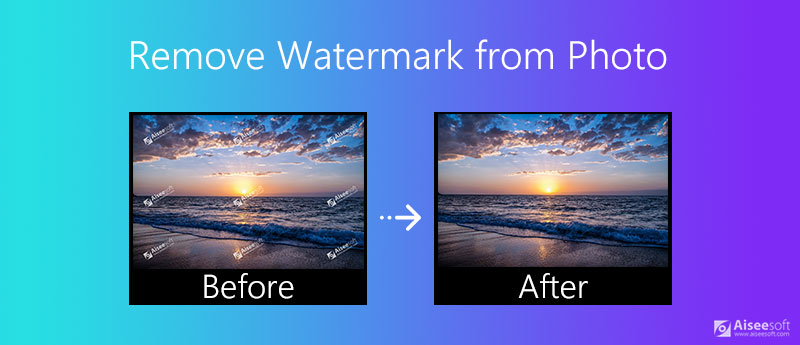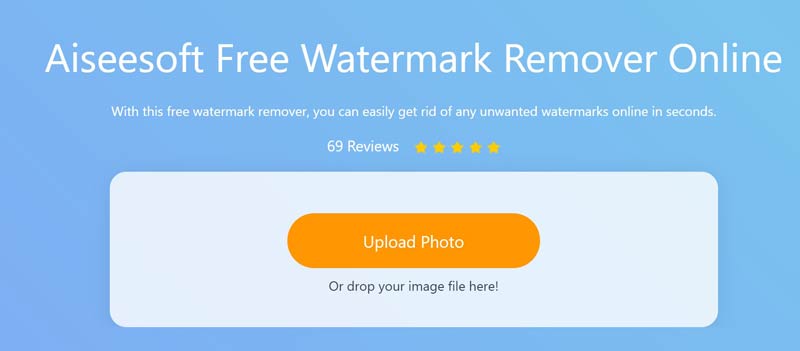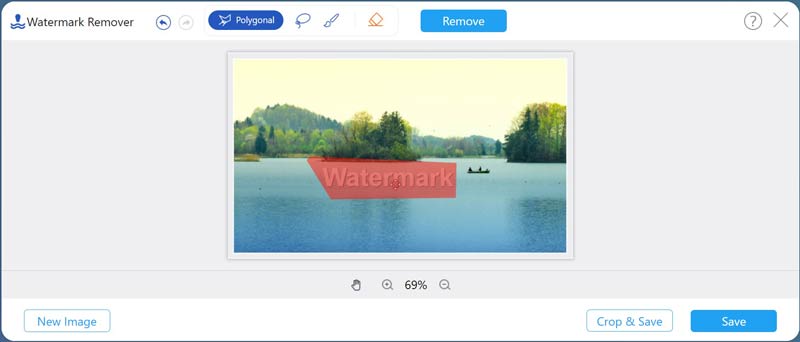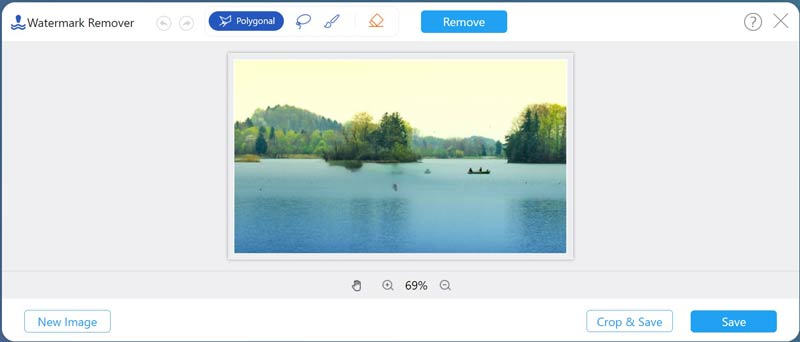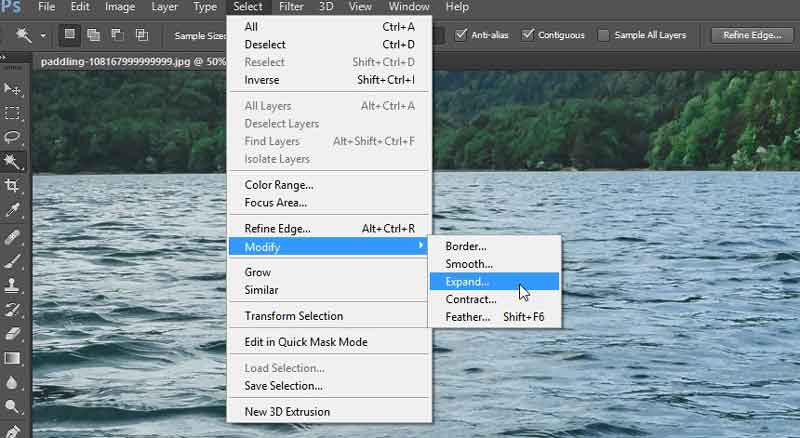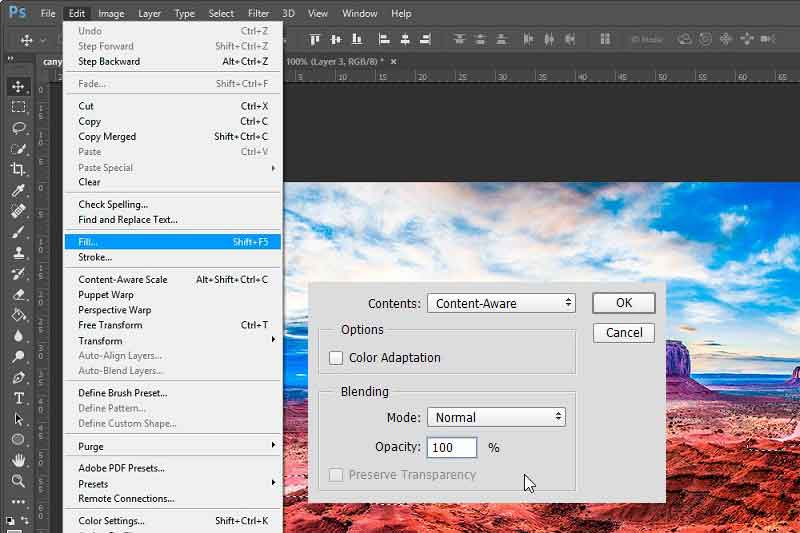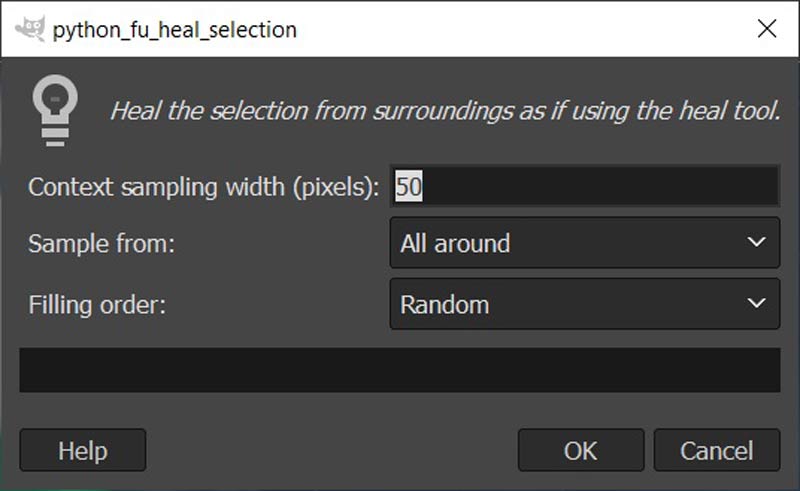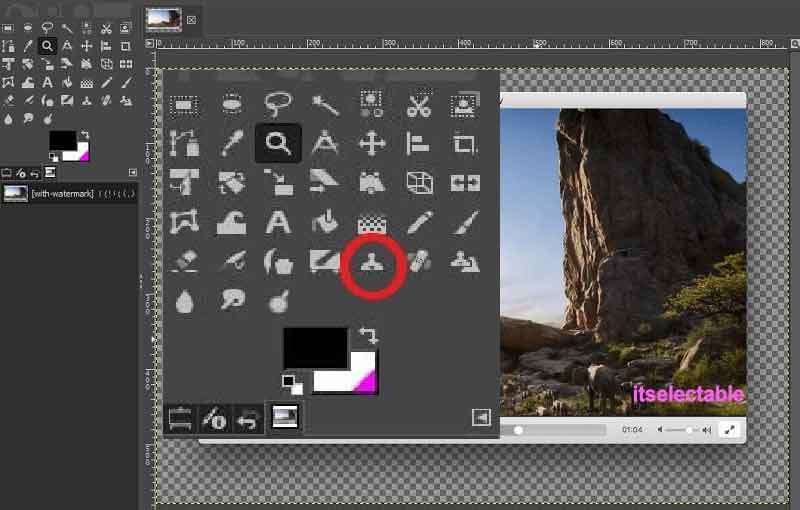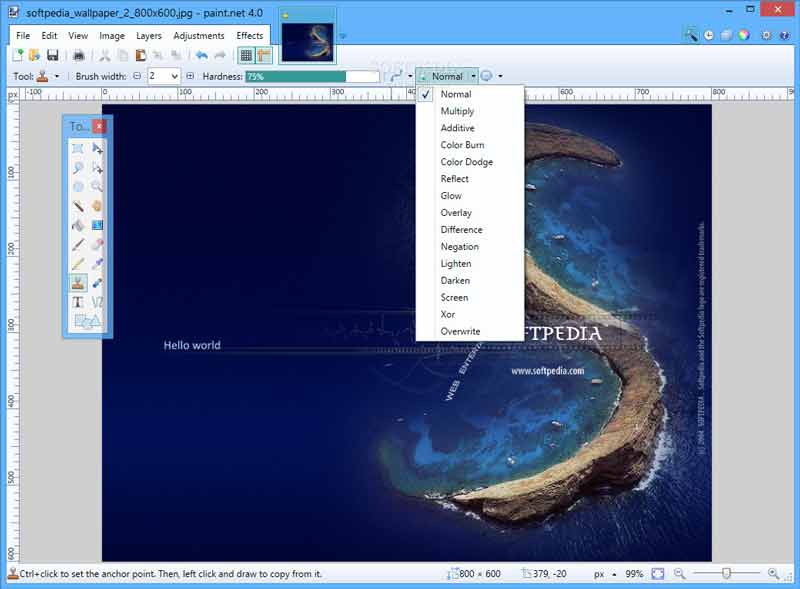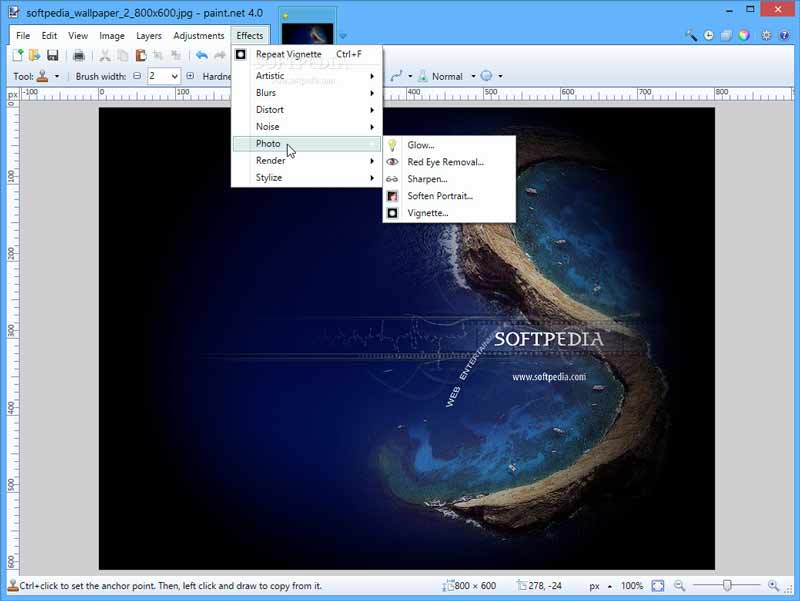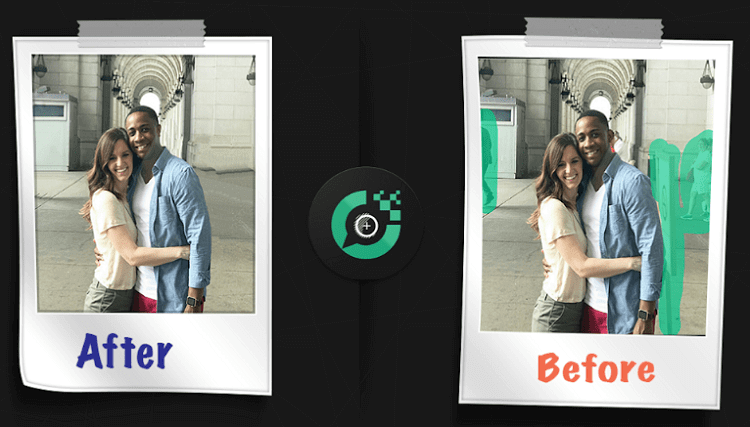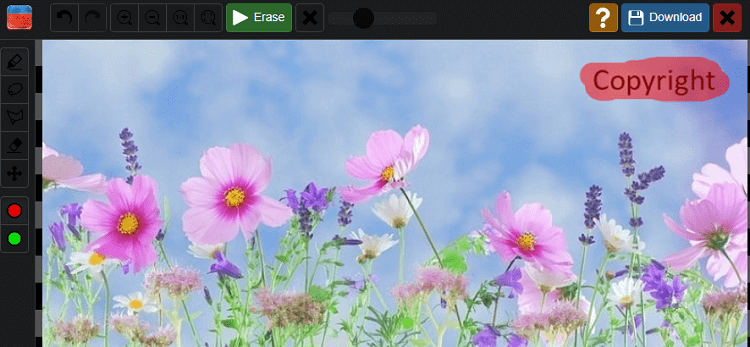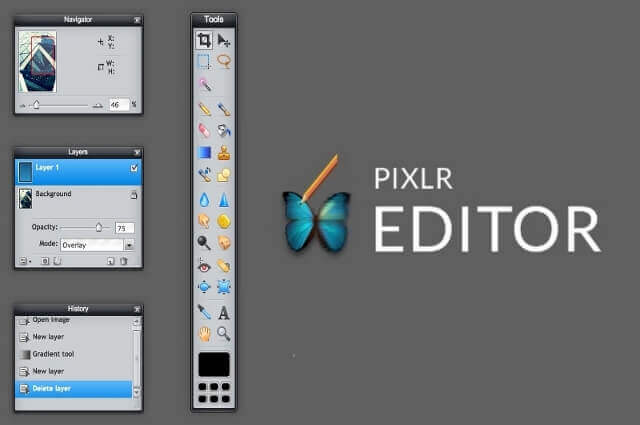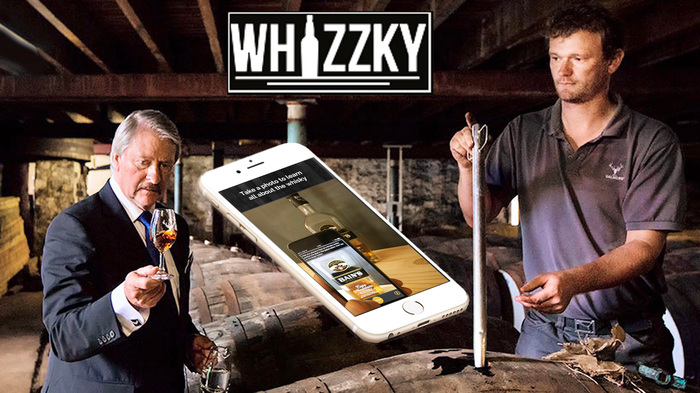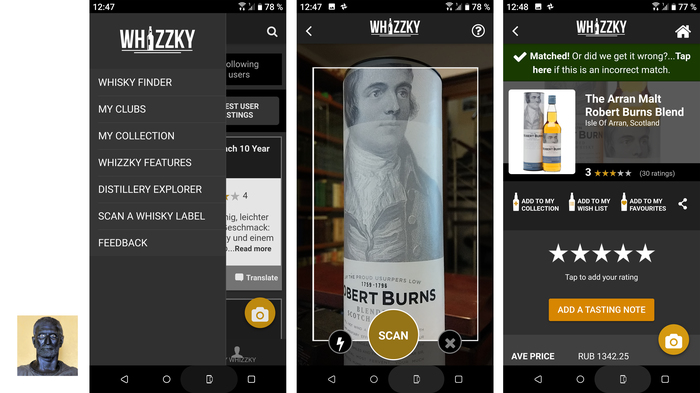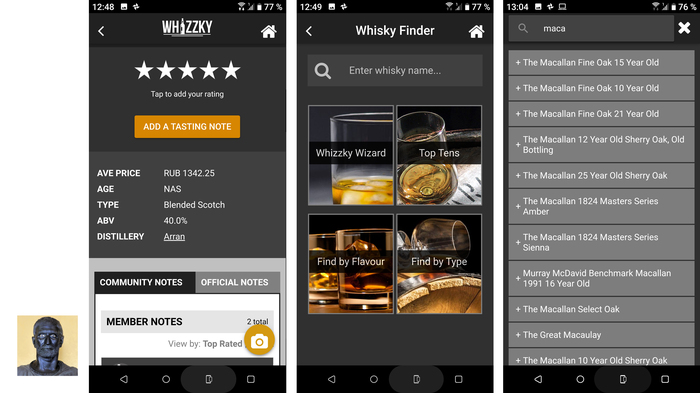Как убрать вотермарку в иншот
Inshot без водяного знака
Водяной знак в Inshot – это небольшая надпись, которая появляется в правом нижнем углу экрана во время обработки роликов. Очень часто он портит общую картину видео. Мало кто знает, что его можно с лёгкостью удалить. О том, как это сделать, и пойдёт речь.
Убирается ли водяной знак?
Мнение о том, что надпись «Inshot» невозможно убрать в бесплатной версии приложения, является ошибочным.
Создатели редактора предусмотрели тот факт, что значок может мешать пользователям. Поэтому они добавили возможность его удаления.
Использование Иншота без водяного знака
Для того, чтобы сохранять обработанные в Inshot ролики без водяного знака, нужно воспользоваться одним из двух способов: купить Pro-аккаунт и удалить самостоятельно.
Где скачать полную версию?
Pro-версия открывает больше возможностей для редактирования клипов и фотографий. Кроме того, при её использовании водяной знак не будет появляться совсем.
Но скачивать Pro-аккаунт не нужно. Достаточно установить на телефон бесплатную версию и оформить профессиональную подписку.
Альтернативный метод
Тем, кто не хочет покупать платную версию, придётся удалять водяной знак самостоятельно. Но сделать это на самом деле совсем не сложно.
К тому же, обладатели устройств с операционной системой IOS могут забыть об этой проблеме. У них надпись не вставляется. А людям со смартфонами на базе Андроид пригодится инструкция, представленная ниже.
Как убрать водяной знак с видео в Inshot?
Следующие простые шаги помогут вам разобраться в этом вопросе. А скриншоты добавят наглядности.
Шаг 1: Откройте программу
Найдите в меню приложений красный значок с белым контуром. Это иконка приложения Иншот. Если оно не установлено на ваш телефон, зайдите в Play Маркет или ApStore и скачайте его.
На главном экране редактора вы увидите кнопку «Видео». Нажмите на неё. Так вы сможете выбрать материал, который необходимо отредактировать.
Теперь нажмите на надпись: «Новый». В результате откроется ваша галерея. Выберите необходимый ролик и нажмите на зелёную галочку в нижней части экрана.
Шаг 2: Удалите водяной знак
Изначально программа не вставляет надпись. Она появится только после того, как вы используете инструмент холст или задний фон.
Как только вы измените размер видео с помощью «Холста», в нижней части экрана появляется та самая надпись «Inshot».
Возле неё можно заметить небольшой крестик в кружочке. Это показывает, что знак можно удалить.
Нажмите на надпись и недолго удерживайте. В результате появится всплывающее окно со всеми возможными способами удаления водяного знака.
Если вы не хотите тратиться, нужно выбрать последний вариант: «Бесплатно снять». Для этого вам придётся посмотреть короткую рекламу. После неё вы сможете убедиться, что водяной знак исчез с холста.
Шаг 3: Сохраните полученный результат
Для этого вам необходимо нажать на кнопку «Сохранить», которая находится в верхней части экрана.
После этого программа предложит выбрать разрешение и частоту кадров. Это нужно для того, чтобы подогнать размер ролика под необходимые параметры.
Вы можете настраивать параметры качества и частоты вручную или выбирать готовые шаблоны.
Теперь вы знаете, что редактор Иншот предусматривает все потребности пользователей. Поэтому в нём вы будете работать с удовольствием. Тем более, что его можно скачать абсолютно бесплатно.
Как удалить водяной знак с фотографий без потери качества
Это раздражает, когда вы обнаруживаете, что ваши фотографии, загруженные из Интернета или отредактированные, имеют водяные знаки. Это может быть результатом защиты авторских прав или стоимости бесплатного программного обеспечения. Иногда возможно обрезать водяной знак из-за потери важной области. К счастью, есть способы помочь вам удалить водяной знак с фотографий на рабочем столе и в Интернете. Это руководство покажет вам, как выполнять работу с помощью Photoshop, GIMP, Paint.net и веб-приложений, сохраняя при этом максимально возможное качество.
Часть 1: Самый простой способ удалить водяной знак с фото в Интернете
Сегодня мы можем выполнять различное редактирование фотографий с помощью веб-приложений, включая удаление водяных знаков с фотографии. Самым большим преимуществом является выполнение задачи без установки какого-либо программного обеспечения. Более того, редакторы веб-видео обычно бесплатны. Бесплатная онлайн-программа для удаления водяных знаков Aiseesoft, например, это лучший вариант для удаления водяного знака с фотографии в Интернете.
Как удалить водяной знак с фотографии онлайн бесплатно
Ластик поможет вам убрать неправильный выбор.
Часть 2: Как удалить водяной знак с фото с помощью Photoshop
Как фоторедактор, Photoshop довольно умен в ретуши изображений, например в удалении водяных знаков с фотографий. Однако многие жаловались, что рабочий процесс сложен. Поэтому делимся шагами ниже.
Часть 3: Как бесплатно удалить водяной знак с фото
Метод 1: как удалить водяной знак с фотографии с помощью GIMP
Примечание: Вы можете удалить водяной знак с помощью Инструмент клонирования напрямую, но это займет много времени, так как вам придется обрабатывать водяной знак вручную.
Метод 2: как удалить водяной знак с фотографии в Paint.net
Часть 4: Часто задаваемые вопросы о том, как удалить водяной знак с фотографии
Есть ли на iPhone приложение для удаления водяных знаков?
Существуют приложения для удаления водяных знаков для пользователей iPhone и iPad, такие как Watermark Remover, iWatermark, AirBrush, Watermark Photo и другие. Они помогают избавиться от водяных знаков на фотографиях без компьютера.
Можете ли вы отредактировать и добавить водяной знак к фотографии?
Да, вы можете добавить водяной знак на свою фотографию с помощью фоторедактора, например Photoshop. Он включает в себя как текстовый, так и графический водяной знак. После добавления его к фотографии отрегулируйте прозрачность, пока не будете удовлетворены.
Водяной знак является авторским правом?
В этом руководстве представлены 4 основных метода удаления водяных знаков с фотографий на компьютере и в Интернете. Бесплатные программы, такие как GIMP и Paint.net, являются доступным выбором для получения четких изображений. Если у вас уже есть Photoshop, используйте его для непосредственного удаления водяных знаков. Однако мы предлагаем вам попробовать Aiseesoft Free Watermark Remover Online, если вы не хотите устанавливать программное обеспечение на свой диск. Больше вопросов? Напишите, пожалуйста, под этим постом.
Что вы думаете об этом посте.
Рейтинг: 4.7 / 5 (на основе голосов 165) Подпишитесь на нас в
Хотите удалить надоедливый водяной знак с видео? В этом посте рассказывается о 3 способах удаления логотипа с видео с помощью 4 приложений для удаления в Интернете, на компьютере, Android и iPhone.
Когда вы используете Filmora9 для редактирования видео, не покупая полную версию, на видео будет нанесен ужасный водяной знак. Этот пост поможет вам удалить нежелательный водяной знак без покупки.
Если вы хотите узнать, как удалить водяной знак Getty Images с изображения, вы можете прочитать эту статью, чтобы узнать 3 полезных метода для его реализации на компьютере. Вы можете использовать бесплатный онлайн-инструмент или более профессиональный способ легко удалить водяные знаки Getty Images.
Водяной знак видео и изображения
Как удалить водяные знаки с изображения при помощи Android-смартфона и не только
Водяные знаки на изображениях и фото лишь все портят. Конечно, в какой-то степени — это элемент защиты от незаконного копирования файлов и защита интеллектуальной собственности. Но человек, умеющий работать в фотошопе, без труда справится с удалением знака, а человек, не умеющий этого делать найдет альтернативу изображению или обрежет его так, чтобы знаков не было видно. Но что делать, если нужно именно удалить водяной знак, не имея опыта работы в графическом редакторе? Все просто: воспользоваться приложением. Кстати, а у вас есть навык работы в графических редакторах? Расскажите об этом в нашем чате в Телеграм. После прочтения статьи, разумеется.
Удалить водяные знаки — не проблема
Как удалить водяной знак на Android-смартфоне
Одним из лучших приложений для удаления водяных знаков с изображений на Android является Unwanted Object Remover. Как следует из названия, вы можете удалить любой элемент или объект из изображения. И водяными знаками дело тут не ограничивается. При этом важным является тот факт, что приложение является полностью бесплатным, но с рекламой. Зато никакие функции программы от этого не страдают. Работает программа весьма просто. Вам нужно либо отметить область, из которой нужно вырезать водяной знак, либо «закрасить» предмет полностью. Работает приложение, судя по отзывам, весьма неплохо.
Как удалить водяной знак без использования приложения
Если по каким-либо причинам установка приложения вам не подходит, то можно воспользоваться онлан-сервисом. Отличным выбором в данном случае является Watermark Remover Online. Это специальный сайт для удаления водяных знаков с изображений. Просто откройте сайт и прокрутите страницу немного вниз для того, чтобы найти опцию загрузки изображений. При этом работает сервис в некоторых случаях довольно долго. Бывает, что и до нескольких минут. Но, как правило, виртуальные алгоритмы справляются с удалением нежелательных изображений довольно неплохо. Ну а если вдруг этот способ вам не помог (равно как и предыдущий), ибо автоматика не всегда справляется с этой задачей на 100%, то пришла пора использовать «тяжелую артиллерию».
Как удалить водяной знак на компьютере
Но если вы думаете, что сейчас мы начнем советовать вам Photoshop, то зря. Есть специализированное средство гораздо лучше. И за его использование даже не надо платить. Pixlr — это уже полноценный фоторедактор, работающий в режиме веб-интерфейса, поэтому пользоваться им со смартфона будет проблематично. Тем не менее, со своей задачей он справляется на ура. Вам потребуются инструменты под названием Clone Stamp и Smudge, которые помогут избавиться от водяных знаков в два счета. Ну и не стоит забывать, что Pixlr — это еще и графический редактор, так что можно заодно и слегка подкорректировать само изображение.
Как убрать водяной знак в Иншот
Логотип ИнШот в правом нижнем углу видео — это водяной знак, который добавляют в ролик в качестве рекламы приложения. Убрать его можно 3 способами, включая бесплатный.
Как убрать водяной знак в InShot
Теперь о преимуществах и недостатках каждого способа, как убрать водяную марку на видео.
Избавляемся вручную
Чтобы не приобретать профессиональную подписку:
Первое отключение надписи происходит без просмотра рекламы, в отличие от последующих преображений видеоряда.
Оформляем Pro-подписку
Получить InShot без водяного знака можно за реальные деньги:
В чем преимущество покупки Pro:
Если вы хотите попробовать Pro-аккаунт на протяжении 7 бесплатных дней, не забудьте отключить платную подписку заранее — за 2-3 дня до ее истечения. Иначе с карты, прикрепленной к аккаунту в магазине приложений, будет списана плата в размере годового тарифа.
Взломанный APK
Альтернативный вариант — скачать на Android-версию программу без водяного знака и с открытыми платными функциями. Преимущество этого варианта в том, что не нужно тратить деньги на профессиональный тариф, поскольку все будет доступно бесплатно. Минусов гораздо больше:
Учитывая все недостатки, проще убрать водяной знак бесплатно вручную.
Заключение
Из всех вариантов, как получить видео без водяного знака InShot — оформить профессиональную подписку, которая кроме значка устраняет рекламу и открывает доступ к платным переходам, эффектам, фильтрам.
Как убрать водяной знак, когда монтируешь свой ролик в приложении InShot
Два простых действия, которые сделают видео намного привлекательнее.
Подборка временно бесплатных игр и приложений + свежая халява, скидки, промокоды (декабрь 2021)
🤖 Временно бесплатные игры и приложения для Android:
🍏 Временно бесплатные игры и приложения для iOS:
🍕 Промокоды на доставку готовой еды и продуктов:
Скидка до 38% при заказе в Domino’s Pizza:
Промокоды на скидку до 35% при заказе в приложении KFC:
Скидка в приложении Магнит Доставка:
Устанавливаем приложение Магнит Доставка ОБЯЗАТЕЛЬНО по этой ссылке и при заказе активируем промокод:
Промокоды для доставки в приложении ОКОЛО:
Промокоды на первый заказ из магазинов и ресторанов:
Промокод для повторных заказов:
Промокоды для заказа в сервисе Утконос ОНЛАЙН:
📺 Промокоды на бесплатные подписки и сервисы:
30 дней бесплатной подписки на VK Combo
Бесплатная подписка на IVI на 30 дней для всех пользователей без активной подписки;
35 дней подписки на ОККО «Оптимум»
Бесплатная подписка на Storytel (для новых);
14 дней бесплатной подписки на Premier + скидка 50% на первое продление (Для всех клиентов без активной подписки по всей России)
Промокоды на бесплатные книги в ЛитРес для всех:
KNIGALK9 / KNIGALK10 / KNIGALK11 / KNIGALK12 / KNIGALK13 /
📦 Промокоды для популярных маркетплейсов:
Промокоды для заказа в мобильном приложении AliExpress (суммируются с текущими акциями и распродажами)
Для новых пользователей приложения:
Для всех пользователей:
Получаем 300 баллов в OZON (для новых клиентов):
Новогодняя РАСПРОДАЖА на iHerb
Просто переходите по ссылке выше и собирайте корзину. Скидка будет рассчитана автоматически.
❗ ❗ ❗ Все свежие промокоды и акции собираю в своем телеграм канале: WEBFREE
(переходи и смотри закрепленное сообщение)
Английский с нуля. Не скрываем боль. Урок 51 из 60
Как спросить “Что у вас болит”? Как ответить где болит, учитывая характер боли. Переносный смысл слов ache, pain. Пройдем фразу to cross one’s mind.
Видео взяты из мобильного приложения Английский с Анной, в нем в дополнение к теории есть еще много практических упражнений.
P.S. Я стараюсь улучшить качество подачи материала, сам материал, примеры в приложении. Спасибо, что поддерживаете плюсами и учитесь по моим урокам)
Английский с нуля. Будущее в прошедшем. Урок 49 из 60
Задания ко всем 60 урокам расположены в приложении Английский с Анной (в каждом уроке слова, задание на устный перевод, письменный перевод).
P.S. Когда у видео есть ваша поддержка, мне хочется делать еще больше. Спасибо всем 3569 пикабунянинам, что подписываетесь, смотрите и учитесь.
Английский с нуля. Прошедшее длительное время. Урок 45 из 60
Изучаем Past Continuous – прошедшее продолженное время.
Практические задания представлены в приложении Английский с Анной, все эти лекции взяты из приложения.
P.S. Спасибо всем, кто старается и учит по моим лекциям английский. Мне очень приятно, если вам тоже приятно и понятно поддержите рейтингом.
Английский с нуля. Целый и боль. Урок 43 из 60
Использование слов “целый”, “весь”. Разница со словом all. Ache/pain in the – два варианта сказать боль, с артиклем и без. Разбираем правило, что не ставим артикль the перед городами. Также разбираем фразу all over.
Информирую, что лекции взяты из мобильного приложения Английский с Анной.
P.S. Огромное спасибо всем 2 716 пикабушникам, которые подписались и учатся по моему курсу. Я работаю для того, чтобы говорящие на русском стали в том числе и говорящими на английском и комфортно чувствовали себя в любой части мира. Каждый плюс поста я воспринимаю как благодарность учеников. Спасибо вам)
Английский с нуля. Продолжай. Урок 42 из 60
Использование времени Present Continuous – настоящее продолженное время.
Задания ко всем 60 урокам расположены в приложении Английский с Анной (в каждом уроке слова, задание на устный перевод, письменный перевод).
P.S. Я воспринимаю рейтинг поста как спасибо за видео. Спасибо вам))
Английский с нуля. Не похож. Урок 41 из 60
Слово unlike как предлог и как прилагательное.
Задания ко всем 60 урокам расположены в приложении Английский с Анной (в каждом уроке слова, задание на устный перевод, письменный перевод).
P.S. Я воспринимаю рейтинг поста как спасибо за видео. Спасибо вам))
Мое приложение Smart Book для чтения книг в оригинале
Есть большой выбор книг с готовым авторским параллельным переводом. Можно загрузить любую свою книгу в fb2, epub или txt. Можно добавлять слова во встроенный словарь. Есть куча настроек, чтобы подогнать читалку под себя.
Функционал iOS приложения отстает от Android, но это дело времени.
Ответ на пост «Открытое API Pikabu»
Годы идут. На Pikabu мелькают вакансии разработчиков. А мобильное приложение так и продолжает глючить (оба два по факту).
Я совершенно точно понимаю почему @admin, не горит желанием делится АПИшкой с народом. но мы ведь тоже умеем в программирование и в реверс инжиниринг.
Я не в коем случае не призываю народ к этому, но вопрос «а не легче это переписать самому, чтоб без вот этого всего?» всплывает в голове всё чаще.
@admin, дайте доку на АПИ и мы запилим опенсорсную версию приложения Пикабу с блекджеком и «теми кого нельзя называть». Готов даже предложить простой способ который поможет избежать всякого дерьма типа автопостинга / спама и сопутствующих вещей.
Как выбрать виски с помощью телефона
Приложение бесплатное (зачем нам платное?). Работает все просто и интуитивно понятно. Фотографируете этикетку бутылки (через приложение) и получаете необходимую информацию в считанные секунды. Также можно вбить название в поиске, и Вы также получите результат, иногда это тоже удобно, когда нет возможности снять этикетку. Подключение к интернету, конечно, обязательно. Выбранный виски можно сохранить в папку «Ваш любимый виски», оценить их, поделитесь своими отзывами и находками в социальных сетях. Виски оценивается по 5-и бальной системе. Можно просто поставить баллы, можно отзыв написать, если в ладах с английским.
Библиотека виски довольно приличная. Сканер работает хорошо. Отличный раздел с дегустационными заметками, с отдельными разделами для аромата, вкуса и послевкусия, куда Вы можете все записать. Приложение постоянно совершенствуются, но как у всякого приложения есть пару недостатков.
Про всякое другое из мира алкоголя и виски в частности, Вы можете прочесть тут или в телеграм. Если интересно, конечно.